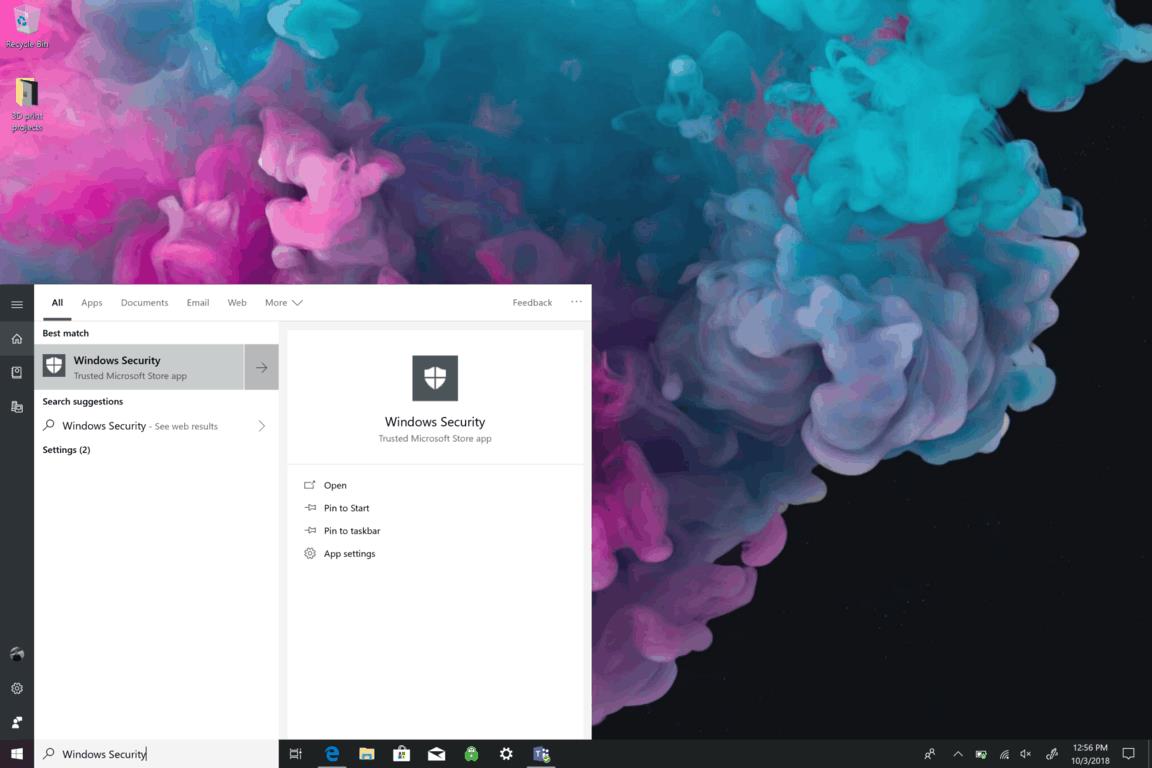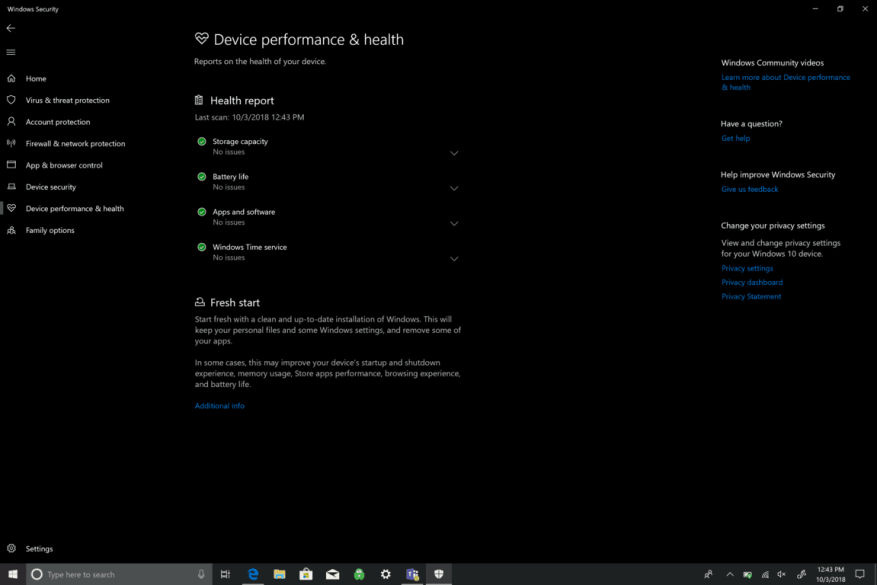Η Ασφάλεια των Windows (παλαιότερα γνωστή ως Κέντρο ασφαλείας του Windows Defender) είναι μια εξαιρετική αρχή για να δείτε ότι η συσκευή σας Windows 10 λειτουργεί ομαλά. Στην Ασφάλεια των Windows, η απόδοση και η υγεία της συσκευής σάς βοηθούν να διατηρείτε τις συσκευές σας ανανεωμένες και ενημερωμένες. Ο σύμβουλος υγείας συσκευής διατηρεί καρτέλες στη συσκευή σας Windows 10 και σας δίνει συστάσεις για να αποφύγετε προβλήματα με τον χώρο αποθήκευσης, την μπαταρία, τα προγράμματα οδήγησης συσκευών ή το Windows Update.
Η απόδοση και η υγεία της συσκευής περιλαμβάνουν επίσης “Fresh start”, η οποία είναι μια δυνατότητα που ανανεώνει τη συσκευή σας με την επανεγκατάσταση και ενημέρωση των Windows 10. Η νέα εκκίνηση είναι απαραίτητη για περιπτώσεις όπου η συσκευή σας Windows 10 έχει σοβαρά προβλήματα απόδοσης ή είναι γεμάτη με πάρα πολλά περιττά εφαρμογές. Η Microsoft έχει σημαντικές προειδοποιήσεις για τους νέους χρήστες των Windows 10 που πρέπει να γνωρίζουν πριν χρησιμοποιήσετε το Fresh start.
- Δημιουργήστε αντίγραφα ασφαλείας των αρχείων σας πριν κάνετε αλλαγές, συμπεριλαμβανομένης της εγκατάστασης μιας καθαρής εγκατάστασης των Windows στη συσκευή σας.
- Η νέα αρχή θα καταργήσει όλες τις εφαρμογές που δεν συνοδεύονται από τα Windows. Αυτές οι εφαρμογές περιλαμβάνουν άλλες εφαρμογές της Microsoft, όπως το Office, λογισμικό προστασίας από ιούς τρίτου κατασκευαστή και εφαρμογές επιτραπέζιου υπολογιστή που ήταν προεγκατεστημένες στη συσκευή σας. Η νέα εκκίνηση θα καταργήσει επίσης όλες τις άλλες εφαρμογές της επιφάνειας εργασίας των Windows που είναι εγκατεστημένες από τον κατασκευαστή της συσκευής σας Windows 10, συμπεριλαμβανομένων των εφαρμογών υποστήριξής τους και των προγραμμάτων οδήγησης συσκευών. Δεν μπορείτε να ανακτήσετε αυτές τις εφαρμογές και θα χρειαστεί να εγκαταστήσετε ξανά με μη αυτόματο τρόπο αυτές τις εφαρμογές εάν θέλετε να συνεχίσετε να τις χρησιμοποιείτε.
- Ενδέχεται να χάσετε τις ψηφιακές σας άδειες, το ψηφιακό περιεχόμενο που σχετίζεται με εφαρμογές ή άλλα ψηφιακά δικαιώματα για εφαρμογές, τα οποία μπορεί να επηρεάσουν την ικανότητά σας να χρησιμοποιείτε εφαρμογές ή περιεχόμενο που σχετίζεται με εφαρμογές για το οποίο πληρώσατε.
- Βεβαιωθείτε ότι έχετε πρόσβαση σε όλα τα μέσα επανεγκατάστασης (όπως CD), κλειδιά προϊόντος, πληροφορίες άδειας χρήσης ή σύνδεσης ή άλλο υλικό που απαιτείται για τη μη αυτόματη επανεγκατάσταση και επανενεργοποίηση των εφαρμογών ή του περιεχομένου που σχετίζεται με την εφαρμογή που θέλετε να συνεχίσετε να χρησιμοποιείτε.
Δείτε τι πρέπει να κάνετε για να πραγματοποιήσετε μια εγκατάσταση από την αρχή εκκίνησης.
- Παω σε Ρυθμίσεις.
- Παω σε Ενημέρωση & Ασφάλεια.
- Παω σε Ασφάλεια των Windows.
- Επιλέγω Απόδοση και υγεία συσκευής. Η εφαρμογή Ασφάλεια των Windows θα ανοίξει αυτόματα.
- Υπό Νέα αρχή, επιλέξτε Πρόσθετες πληροφορίες. Θα εμφανιστεί η οθόνη καλωσορίσματος Fresh start.
- επιλέξτε “Ξεκίνα” και πείτε ναι στην προτροπή UAC (User Account Control) για να ξεκινήσει η νέα εκκίνηση.
Εναλλακτικά, δεν χρειάζεται να περάσετε από τις Ρυθμίσεις για να ανοίξετε την Ασφάλεια των Windows. Μπορείτε επίσης να αναζητήσετε την εφαρμογή στη λίστα εφαρμογών σας ή μέσω της γραμμής αναζήτησης της Cortana και η εφαρμογή θα εμφανιστεί. Εκτός και αν αυτή είναι η πρώτη φορά που χρησιμοποιείτε το Fresh start στη συσκευή σας Windows 10, μπορείτε επίσης να δείτε την τελευταία φορά που εκτελέσατε το Fresh start.
Η διαδικασία επανεγκατάστασης και ενημέρωσης των Windows 10 διαρκεί περίπου 20 λεπτά για να ολοκληρωθεί. Η νέα εκκίνηση θα σας δώσει μια λίστα με τις εφαρμογές που καταργήθηκαν, ώστε να γνωρίζετε ποιες εφαρμογές να επανεγκαταστήσετε όταν ολοκληρώσετε την επανεγκατάσταση μιας καθαρής έκδοσης των Windows 10. Τώρα έχετε μια “φρέσκια αρχή” με μια καθαρή εγκατάσταση των Windows 10!
FAQ
Πώς να εγκαταστήσετε ένα νέο αντίγραφο ενός λειτουργικού συστήματος;
Είναι ο ευκολότερος τρόπος να εγκαταστήσετε ένα νέο αντίγραφο ενός λειτουργικού συστήματος. Κάντε κλικ στο εικονίδιο της Apple στην επάνω αριστερή γωνία της οθόνης σας. Επιλέξτε Επανεκκίνηση από το αναπτυσσόμενο μενού. Κρατήστε πατημένο το Command και το R (⌘ + R) ταυτόχρονα.
Πώς να ρυθμίσετε τις παραμέτρους και το Linux IDE σε φρέσκο;
Νέα διαμόρφωση IDE. Εκτελέστε το Fresh και ανοίξτε το παράθυρο διαλόγου “Επιλογές|Επιλογές IDE”. Επιλέξτε τη σελίδα “Εντοπιστές σφαλμάτων και εξομοιωτές”. Στη συνέχεια, επιλέξτε τους ακόλουθους καταλόγους και εντολές: “andLinux directory” – ο κατάλογος στον οποίο εγκαταστήσατε και το Linux. “andLinux shared directory” – κοινόχρηστος κατάλογος που επιλέξατε κατά την εγκατάσταση andLinux.
Πώς να ξεκινήσετε νέα με τα Windows 10;
Ξεκινήστε από νέα με Windows 10 1 Εκκινήστε τη συσκευή σας με το μέσο εκκίνησης USB. 2 Στο “Windows Setup”, κάντε κλικ στο Επόμενο για να ξεκινήσει η διαδικασία. 3 Κάντε κλικ στο κουμπί Εγκατάσταση τώρα. 4 Εάν εγκαθιστάτε τα Windows 10 για πρώτη φορά ή αναβαθμίζετε μια παλιά έκδοση, … 5 (Εάν υπάρχει) Επιλέξτε την έκδοση των Windows 10.6 Κάντε κλικ στο κουμπί Επόμενο. Δείτε περισσότερα….
Ποια είναι τα οφέλη μιας νέας εγκατάστασης;
Επιπλέον, μια νέα εγκατάσταση μπορεί να βελτιώσει τη διάρκεια ζωής της μπαταρίας και είναι ίσως η καλύτερη προσέγγιση για την εξάλειψη ιών και άλλων τύπων κακόβουλου λογισμικού.
Πόσος χώρος χρειάζεται η νέα εκκίνηση για την εγκατάσταση των Windows 10;
Πριν ξεκινήσετε το Fresh Start, βεβαιωθείτε ότι έχετε μια λειτουργική σύνδεση στο διαδίκτυο και αρκετό χώρο αποθήκευσης διαθέσιμο στη συσκευή σας για καθαρή εγκατάσταση. Η λήψη του εργαλείου και η εγκατάσταση των Windows 10 χρειάζονται τουλάχιστον 3 GB. Επιπλέον, φροντίστε να δημιουργήσετε αντίγραφα ασφαλείας για οτιδήποτε θέλετε να κρατήσετε, όπως έγγραφα και φωτογραφίες.
Τι συμβαίνει όταν δίνετε στον υπολογιστή σας μια νέα αρχή;
Δώστε στον υπολογιστή σας μια νέα αρχή Το νέο ξεκίνημα σάς επιτρέπει να εκτελέσετε μια καθαρή επανεγκατάσταση και ενημέρωση των Windows, διατηρώντας τα προσωπικά σας δεδομένα και τις περισσότερες ρυθμίσεις των Windows ανέπαφα. Σε ορισμένες περιπτώσεις, μια καθαρή εγκατάσταση μπορεί να βελτιώσει την εμπειρία εκκίνησης και τερματισμού της συσκευής σας, τη χρήση μνήμης, την απόδοση των εφαρμογών του Microsoft Store, την εμπειρία περιήγησης και τη διάρκεια ζωής της μπαταρίας.
Πώς μπορώ να κατεβάσω νέα εκκίνηση για Windows 10;
Εάν δεν βλέπετε το εργαλείο Fresh Start στη συσκευή σας, μπορείτε να κάνετε λήψη του Fresh Start για Windows 10 από τη Microsoft. Επιλέξτε Έναρξη. Επιλέξτε Ναι εάν σας ζητηθεί αν θέλετε να επιτρέψετε στο Fresh Start να κάνει αλλαγές στη συσκευή σας. Διαβάστε τη δήλωση αποποίησης ευθύνης και επιλέξτε Επόμενο για να συνεχίσετε.
Η νέα εκκίνηση εξακολουθεί να αποτελεί μέρος της ασφάλειας των Windows 10;
Δεν είναι πλέον μέρος της εφαρμογής Ασφάλεια των Windows. Θα βρείτε το Fresh Start ενσωματωμένο στη λειτουργία “Επαναφορά του υπολογιστή σας” των Windows 10. Δεν ονομάζεται πλέον Fresh Start και πρέπει να ενεργοποιήσετε μια ειδική επιλογή για την απεγκατάσταση του bloatware ενώ επαναφέρετε τον υπολογιστή σας στην προεπιλεγμένη εργοστασιακή του κατάσταση.
Πώς μπορώ να αποκτήσω ένα αντίγραφο του νέου μου λειτουργικού συστήματος;
Αποκτήστε το νέο σας λειτουργικό σύστημα. Εάν έχετε αγοράσει ένα αντίγραφο των Windows από ένα κατάστημα, θα πρέπει να έχετε λάβει έναν δίσκο εγκατάστασης μαζί με τον κωδικό του προϊόντος σας. Εάν δεν διαθέτετε το δίσκο αλλά έχετε έγκυρο κωδικό, μπορείτε να πραγματοποιήσετε λήψη ενός αντιγράφου του δίσκου μέσω Διαδικτύου.
Πώς να εγκαταστήσετε ένα λειτουργικό σύστημα υπολογιστή σε έναν νέο υπολογιστή;
Αυτό το wikiHow σας διδάσκει πώς να εγκαταστήσετε ένα λειτουργικό σύστημα υπολογιστή σε έναν νέο, κενό υπολογιστή. Μπορείτε να το κάνετε αυτό σε έναν υπολογιστή με Windows, εισάγοντας μια δισκέτα ή μονάδα εγκατάστασης λειτουργικού συστήματος και, στη συνέχεια, ξεκινώντας τον υπολογιστή από το δίσκο ή τη μονάδα δίσκου.
Πρέπει να δημιουργήσω αντίγραφα ασφαλείας του υπολογιστή μου πριν εγκαταστήσω νέο λειτουργικό σύστημα;
Όταν εγκαθιστάτε ένα νέο λειτουργικό σύστημα, κατά πάσα πιθανότητα θα σκουπίσετε τον σκληρό δίσκο στη διαδικασία. Αυτό σημαίνει ότι θα χάσετε όλα τα αρχεία σας στον υπολογιστή, εκτός εάν δημιουργήσετε αντίγραφα ασφαλείας. Να βεβαιώνεστε πάντα ότι τυχόν σημαντικά αρχεία αντιγράφονται σε μια θέση δημιουργίας αντιγράφων ασφαλείας πριν ξεκινήσετε τη διαδικασία εγκατάστασης.